零刻EQ12 双网口Windows NAS网络分享配置教程
之前使用猫盘,刷群晖系统作为NAS使用,但cpu性能孱弱,打开群晖管理界面都很卡,于是出掉,入手了这台双2.5G网口主机。
看了很多all in one教程,用esxi或者pve,装爱快、openwrt、windows之类啊,但大部分都按4网口来讲,而且很少有讲具体配置为什么要这么搞,对我来说,不理解原理,也很难抄作业,抄了也未必是最好的效果。如果你要使用windows,n100性能算不上强,用esxi虚拟机还不如直接装实机,各种驱动也能比较完美;如果不用windows,又浪费了n100的性能。不如直接在windows上all in one,入门门槛还低,经过一番摸索,总结了这篇文章,这篇文章是以windows平台为基础,以最低的门槛给大家说明一下如何配置双网口,使内网各个存储设备网络互通,并发挥双2.5G网口最大性能。以下使用NAS代表EQ12以表示通用性。
目前我的上网设备主要是手机、平板、笔记本,其中笔记本是2.5G网口。网络结构设想如下图
由于路由器是千兆网口,那么NAS必须直接连接笔记本,两机传输带宽才能达到2.5G,作为NAS主机应该24小时在线,这样笔记本也不会出现断网情况。后续将路由器升级为AX3000单2.5G口路由器或更高配置,可以实现内网2G+速度(理论)
目前基本需求就是把NAS的网络分享给笔记本,让笔记本能够上网,同时手机平板也要能够访问到笔记本的共享文件夹。
第一个办法是桥接,在网络连接中将2个网卡桥接,使得看上去笔记本是直接连在路由器上。虽然配置简单,但笔记本在开关机时使得NAS需要重新检测网口去连接网络,另外我测试NAS发文件到笔记本是2.5G,但笔记本到NAS只有1G,怀疑数据是先去路由器上了导致受到路由器网口限制。因此推荐第二个办法。
第二个办法是网络共享。网口1连路由器,网口2连笔记本。
1. 我们先确认一下NAS目前上网使用的IP,运行cmd,输入ipconfig
这里以太网即网口1,IPv4地址192.168.0.109,子网掩码255.255.255.0,默认网关192.168.0.1。
IPv4地址我们知道就是代表这台机器的地址。子网掩码后面讲静态路由再提,我们先假设它是固定的,必须填255.255.255.0。网关相当于网管,本机要访问其他IP,要经过网关。这里192.168.0.1是我的路由器,也就是本机想连接其他IP(上网),都需要经过路由器。
2. windows搜索“网络连接”,将 以太网 共享给 以太网2。
此时笔记本已经可以上网了,但是手机无法访问笔记本。因为路由器不知道NAS后面还有个小网络。
3. 右键以太网2,点击 属性- Internet协议版本4(TCP/IPv4)
输入IP地址192.168.137.1 子网掩码255.255.255.0,DNS服务器192.168.0.1
这里IP大家应该都清楚,表示这台机器的地址,一台机器有几个网卡就能有几个IP。DNS的功能是将网址转换成IP,例如将 www.baidu.com 转换为IP地址14.215.177.38。这里也要问路由器,所以和之前的网关保持一致,填192.168.0.1
4. 重点来了,查看路由表
cmd输入route print
IPv4路由表内容很多,这张表每一条记录都代表一条本机如何访问其他IP的规则。网络掩码,或者叫子网掩码,百度告诉你这是用来区分你的IP属于哪个网段,需要和IP一起使用,他的计算规则是xxxxxxx,理解可能比较困难。我说一个简单的,假设路由表中一条规则有IP为a.b.c.0,掩码为255.255.255.0,它就代表a.b.c.*,访问任何a.b.c.开头的地址都匹配这条规则。①IP为a.b.0.0,掩码为255.255.0.0,它就代表a.b.*.*,访问任何a.b.开头的地址都匹配这条规则。②同理,IP为a.0.0.0,掩码为255.0.0.0,代表a.*.*.*,③IP为0.0.0.0,掩码为0.0.0.0,那么*.*.*.*,也就是访问任何地址都会匹配这条规则。④而a.b.c.d,掩码255.255.255.255,仅匹配a.b.c.d这一个IP。网关前面提到,访问其他IP需要经过网关。接口这一列我们不管,剩下跃点数。跃点数代表优先级,越小,这条规则越优先。可以看到,第一条ip 0.0.0.0 掩码 0.0.0.0也就是访问任何ip,经过网关192.168.0.1路由器的这条规则,它的优先级非常高。
现在NAS两个网卡地址 网卡1:192.168.0.109 网卡2:192.168.137.1
我的笔记本连接在NAS网口2上,网口2的上掩码255.255.255.0,也就是说笔记本的ip应该是192.168.137.*中的某一个,想访问笔记本就要添加一条规则,使访问192.168.137.*时,要经过网卡192.168.137.1,并且优先级比 0.0.0.0 那条规则还高才行。
5. 输入route add -p 192.168.137.0 mask 255.255.255.0 192.168.0.109 METRIC 1
其中add表示添加规则,-p persist 永久生效,METRIC 跃点数
我们再route print一下
6. 接下来我们要在服务中开启Routing and Remote Access
7. 在笔记本上,我们使用固定IP
更改适配器选项-以太网状态-属性-Internet协议版本4(TCP/IPv4)
IP地址:192.168.137.2
子网掩码:255.255.255.0
默认网关:192.168.137.1
首选DNS服务器:192.168.0.1
这里访问其他IP要通过NAS,即网关192.168.137.1,NAS没有提供DNS服务,因此DNS服务器填路由器的地址,反正笔记本已经可以通过网关192.168.137.1找到192.168.0.1在哪了
8. 在笔记本上解除防火墙的SMB访问限制,搜索 防火墙,公用专用都添加一下
入站规则-文件和打印机共享(SMB-In) -作用域-下列IP地址-添加-192.168.0.0/16
这里192.168.0.0/16是IP 192.168.0.0 掩码255.255.0.0的简写,即允许192.168.*.*访问。0到255是256个数,256是2的8次方,因此几个255就是几个8相加,即255.0.0.0=8,255.255.0.0=16,255.255.255.0=24
9.在路由器上添加静态路由
这里和windows路由类似,它的含义是,想访问192.168.137.*(笔记本),就去问192.168.0.109(NAS),注意在路由器上将NAS的ip与mac地址绑定,使它永远是109。
根据第8步,笔记本允许手机访问smb,根据第7步,手机访问笔记本直接使用192.168.137.2这个ip。根据第6步,NAS允许手机来查询怎么走,根据第5步,NAS知道137网段怎么走
至此全部设置完毕,测试NAS、笔记本相互smb速度能达到280M/s(2.5G/8理论上限),笔记本NAS与手机80M/s(WIFI5上限,后续升级路由器可提升速度)
作者声明本文无利益相关,欢迎值友理性交流,和谐讨论~


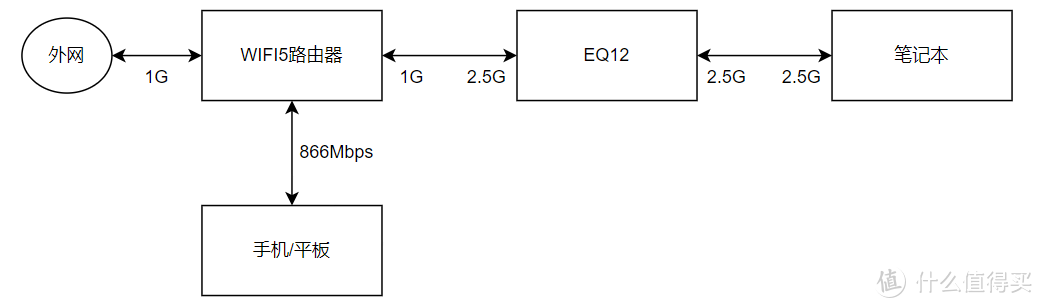
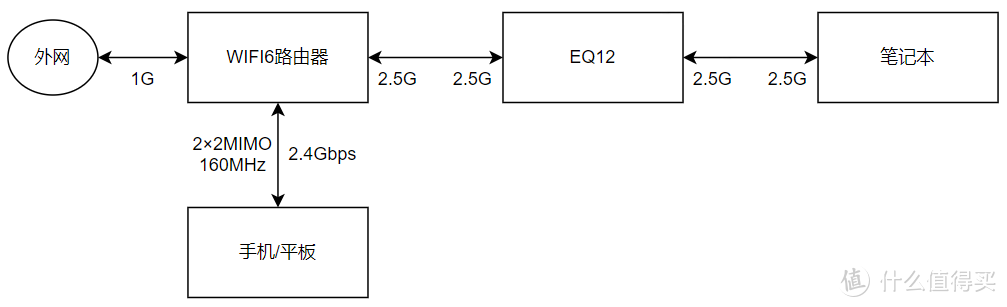
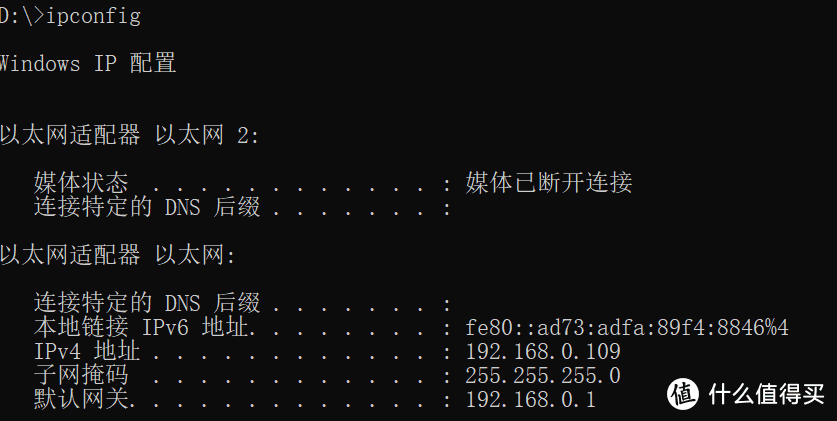
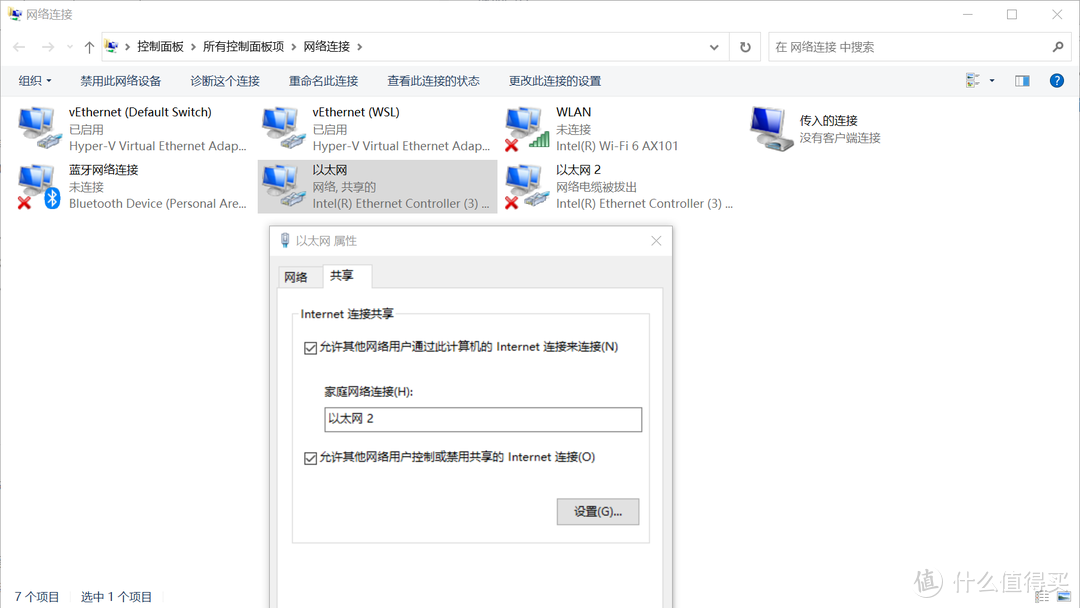
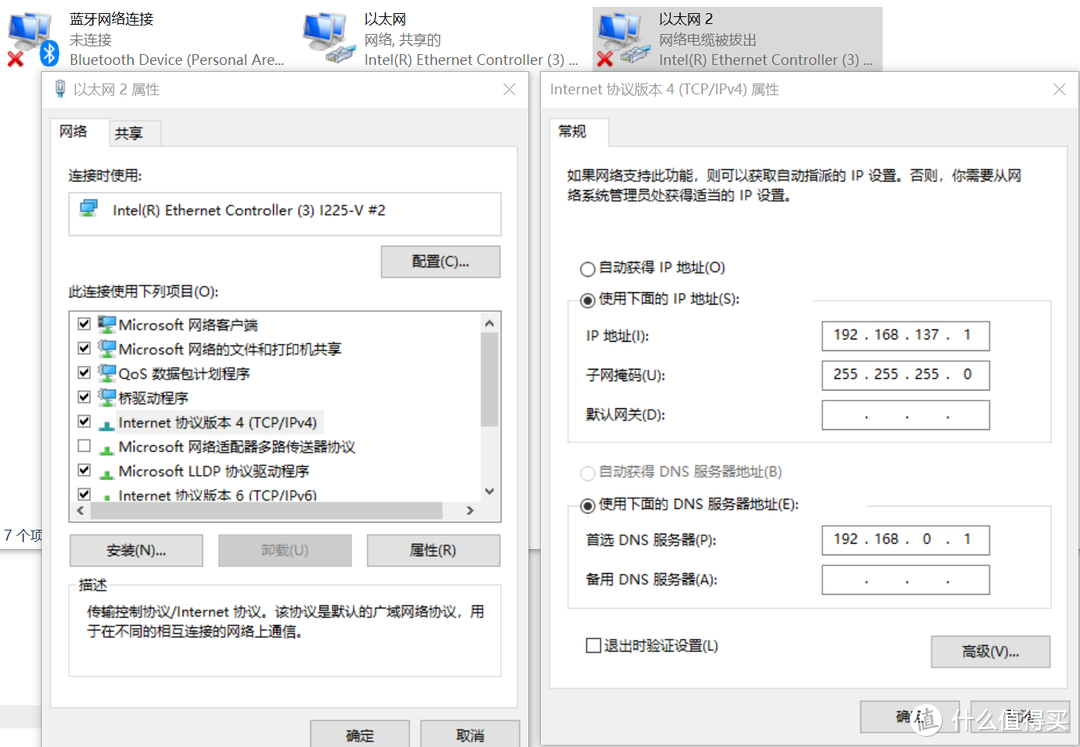
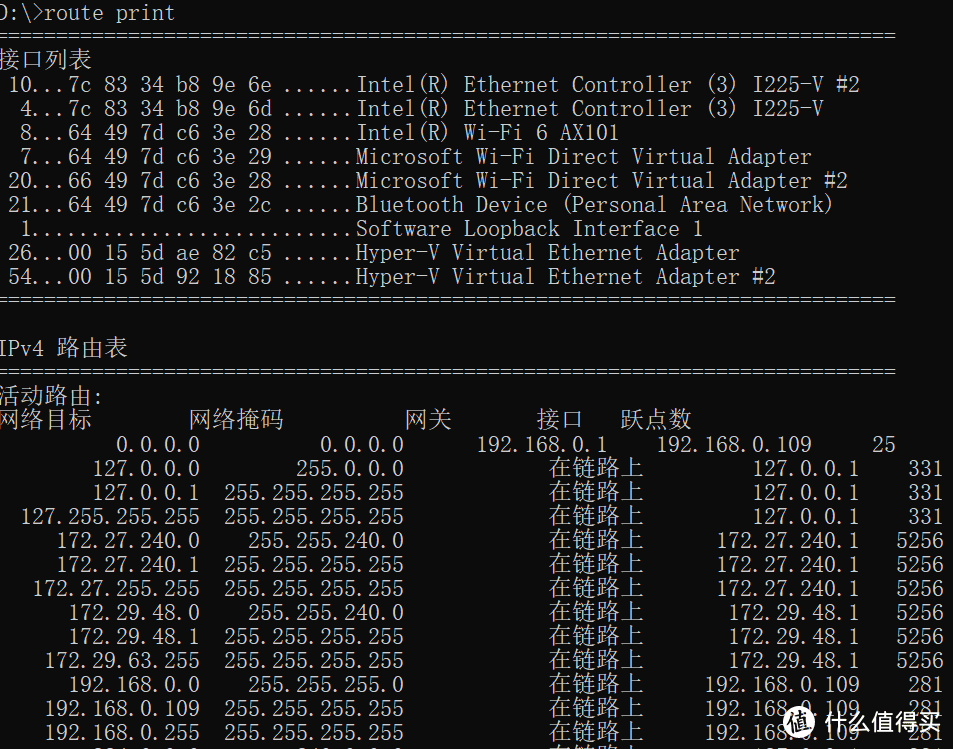
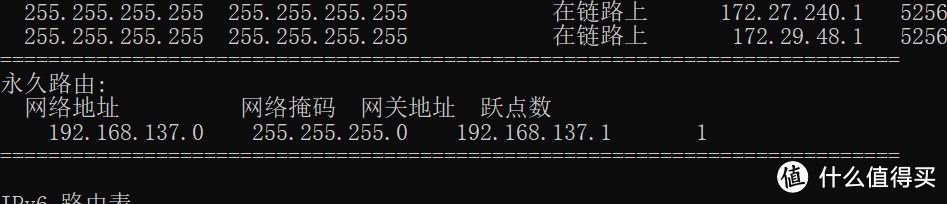
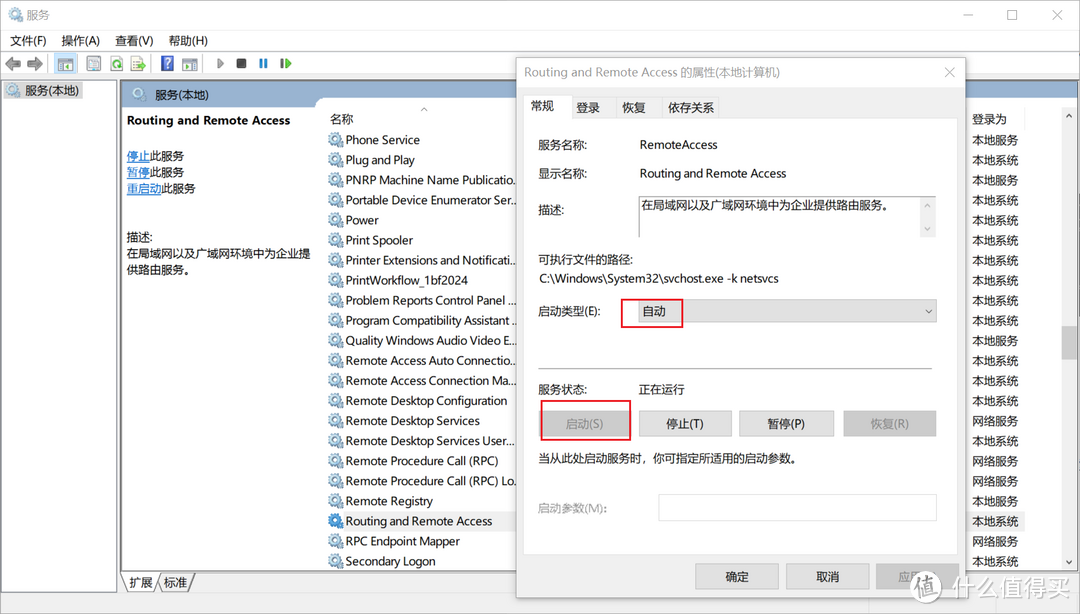
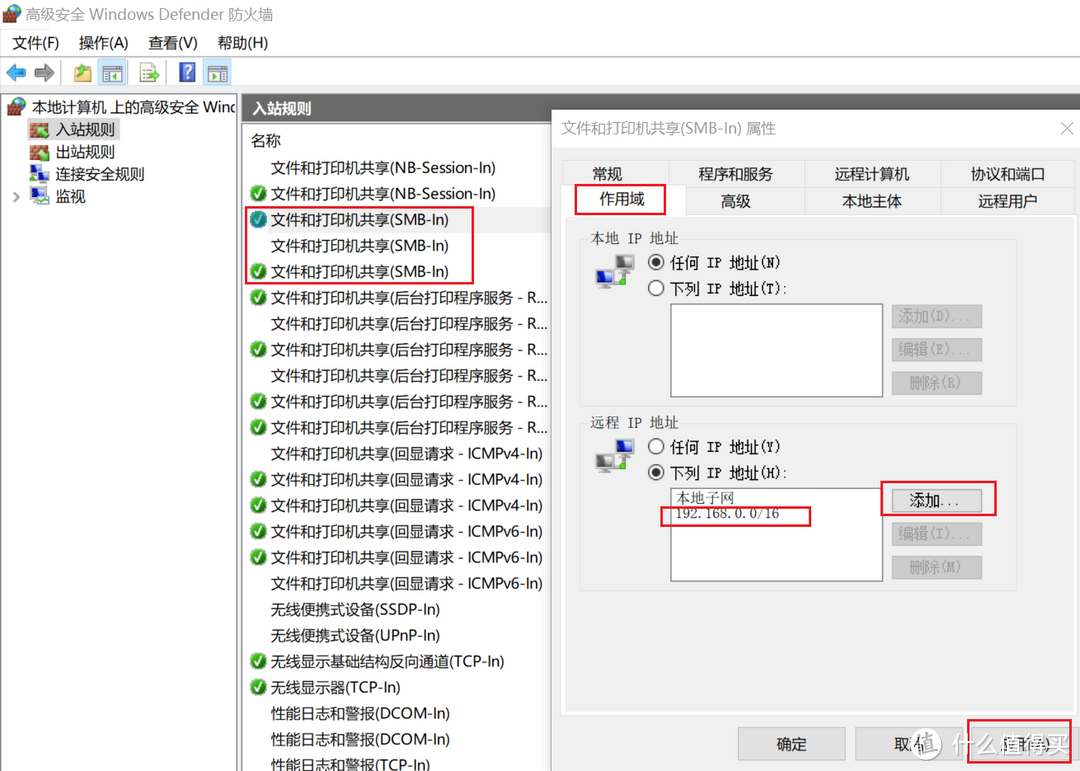
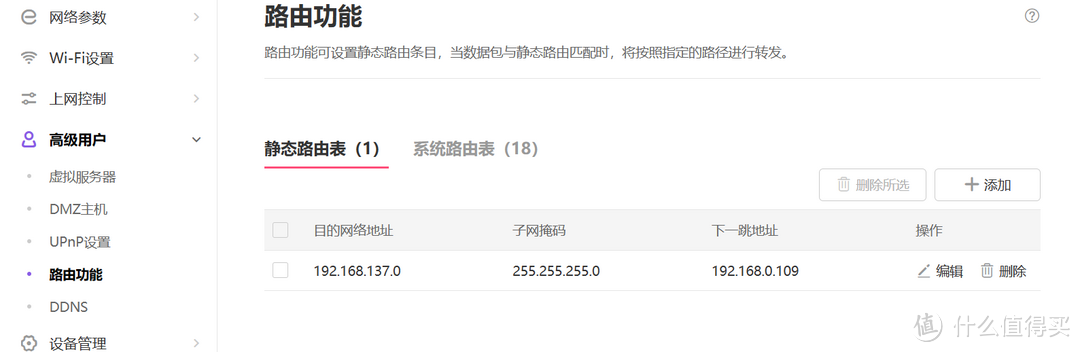

















































































FanshionW
校验提示文案
非常飞飞
校验提示文案
坑王灬驾至刂
校验提示文案
YeSee
校验提示文案
x1x2x3x4x5
校验提示文案
GoldsteinHan
校验提示文案
堕落似梦
校验提示文案
堕落似梦
校验提示文案
幸福的沙漏
校验提示文案
幸福的沙漏
校验提示文案
x1x2x3x4x5
校验提示文案
非常飞飞
校验提示文案
堕落似梦
校验提示文案
堕落似梦
校验提示文案
GoldsteinHan
校验提示文案
YeSee
校验提示文案
坑王灬驾至刂
校验提示文案
FanshionW
校验提示文案